Gestern habe ich die iOS-Version meines iPhones auf iOS 10 aktualisiert und alle meine Fotos und Notizen wurden gelöscht. Ich möchte meine GIF-Fotos zurückbekommen, weil sie mir wichtig waren, aber ich weiß nicht wie. Kann mir bitte jemand helfen? Danke schön.

Es kommt sehr häufig vor, dass wir während der Verwendung des iPhone versehentlich Fotos einschließlich GIF-Bildern verlieren. GIF ist eine Art Fotoformat, das den Leuten bekannt ist. Wir senden unseren Freunden immer ein GIF-Bild über soziale Apps.
Jetzt möchte ich Ihnen zeigen, wie Sie auf einfache Weise GIF-Bilder erstellen und sie zurückbekommen, wenn Sie sie verlieren.
Hinweis: Damit die FonePaw für iOS-Software Ihr Gerät erkennen kann, stellen Sie bitte sicher, dass Ihr iPhone / iPad / iPod touch entsperrt ist.
Teil 1: Gelöschte GIF-Fotos direkt vom iPhone wiederherstellen
Ich möchte Ihnen eine effiziente Möglichkeit vorstellen, gelöschte GIF-Fotos mit FonePaw-iPhone Data Recovery wiederherzustellen, das häufig als Datenextraktor verwendet wird. Laden Sie das Programm herunter und befolgen Sie die Schritte, um Ihre gelöschten Fotos wiederherzustellen.
Hinweis: Wenn Sie sie direkt wiederherstellen möchten, muss Ihre iPhone-Version 4 oder früher sein. Wenn Ihre iPhone-Version jedoch neuer als 4s ist, können Sie sie über iTunes / iCloud-Backup wiederherstellen.
Kostenlose TestversionKostenlose Testversion
Schritt 1: iPhone mit PC verbinden
Verbinden Sie Ihr Gerät über ein entsprechendes USB-Kabel mit dem Computer. Führen Sie das Programm aus und klicken Sie auf „iPhone Data Recovery“. Klicken Sie im linken Bereich auf die erste Auswahl. Wenn die Verbindung erfolgreich hergestellt wurde, können Sie die folgende Schnittstelle sehen. Klicken Sie dann auf „Scan starten “ , um den Scanvorgang zu starten.
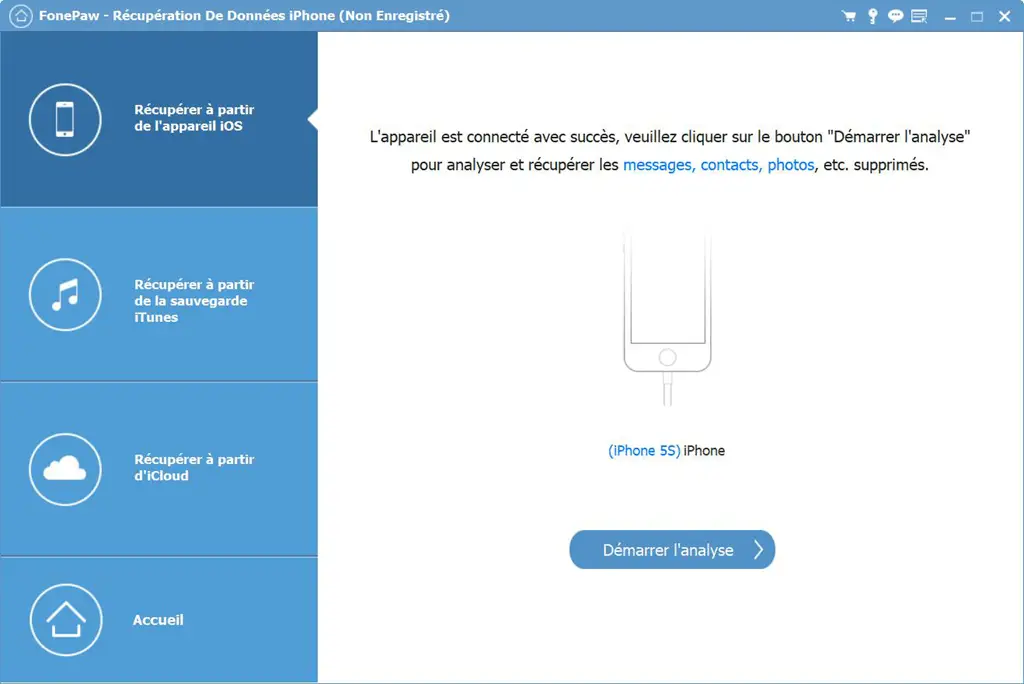
Schritt 2: Gelöschte GIF-Fotos direkt vom iPhone wiederherstellen
Wenn der Scan abgeschlossen ist, können Sie eine Vorschau Ihrer iPhone-Daten anzeigen, einschließlich Fotos, Videos, Nachrichten, Kontakte, Audios usw. Wenn Sie die Details der Daten überprüfen möchten, können Sie diese aus der Liste auf der linken Seite auswählen.
Schritt 3: GIF-Bilder wiederherstellen
Jetzt können Sie GIF-Bilder wiederherstellen, indem Sie in der linken Liste einen Bildtyp als “Film” , “Fotostream” , “Fotobibliothek” oder “Anwendungsfotos” auswählen und auf “Wiederherstellen” klicken .
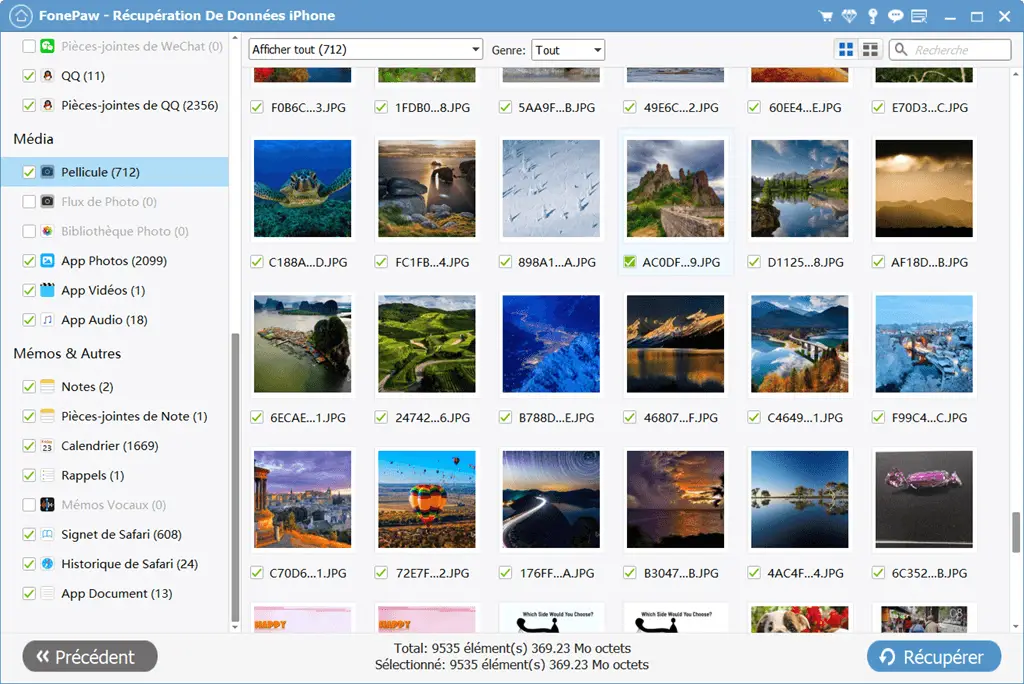
Anmerkung :
1. Camera Roll zeigt Fotos an, die Sie mit Ihrem Gerät aufgenommen haben, oder Fotos, die Sie aus Textnachrichten, E-Mails oder Websites auf Ihrem Gerät gespeichert haben.
2. Fotostream, mit dem Sie Ihre Schnappschüsse von einem anderen iDevice überprüfen können, behalten Sie die Bilder in Ihrem iCloud-Konto.
3. Zwischengespeicherte Bilder werden in der Bildbibliothek gespeichert.
4. Die Fotos-App speichert die Bilder, die Sie in Apps wie LINE, WhatsApp usw. gesendet oder empfangen haben.
Teil 2: Gelöschte GIF-Fotos aus dem Backup wiederherstellen
Wenn Sie das Backup von iTunes / iCloud gemacht haben, wäre es sehr einfach, die GIF-Bilder zurückzubekommen.
Schritt 1: Wählen Sie die zu scannende Sicherungsdatei aus
Sie können die Sicherungskopie von iTunes oder iCloud auswählen. Klicken Sie auf den zweiten Modus, um Daten von iTunes wiederherzustellen, um das iTunes-Backup auszuwählen, oder laden Sie das iCloud-Backup in der dritten Option herunter. Klicken Sie dann auf “Scan starten” , um zu beginnen.
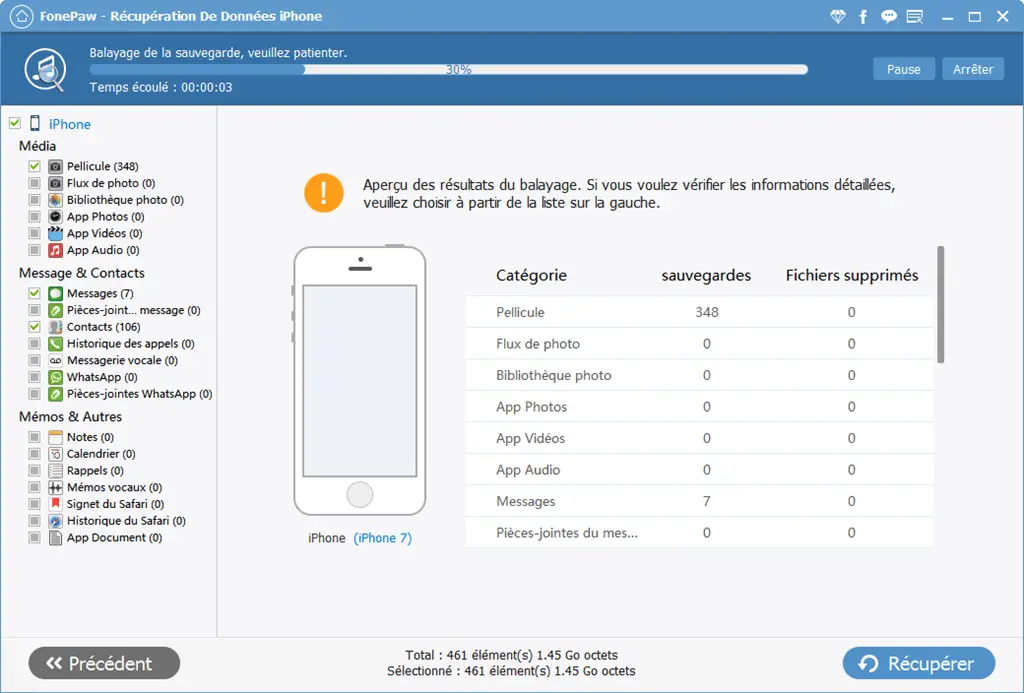
Schritt 2: GIF-Bilder wiederherstellen
Wenn der Scan abgeschlossen ist, können Sie eine Vorschau der Fotos anzeigen. Wählen Sie als Nächstes die GIF-Bilder aus, die Sie wiederherstellen möchten , und klicken Sie auf „Wiederherstellen“ . Die Bilder werden auf Ihren Computer exportiert.
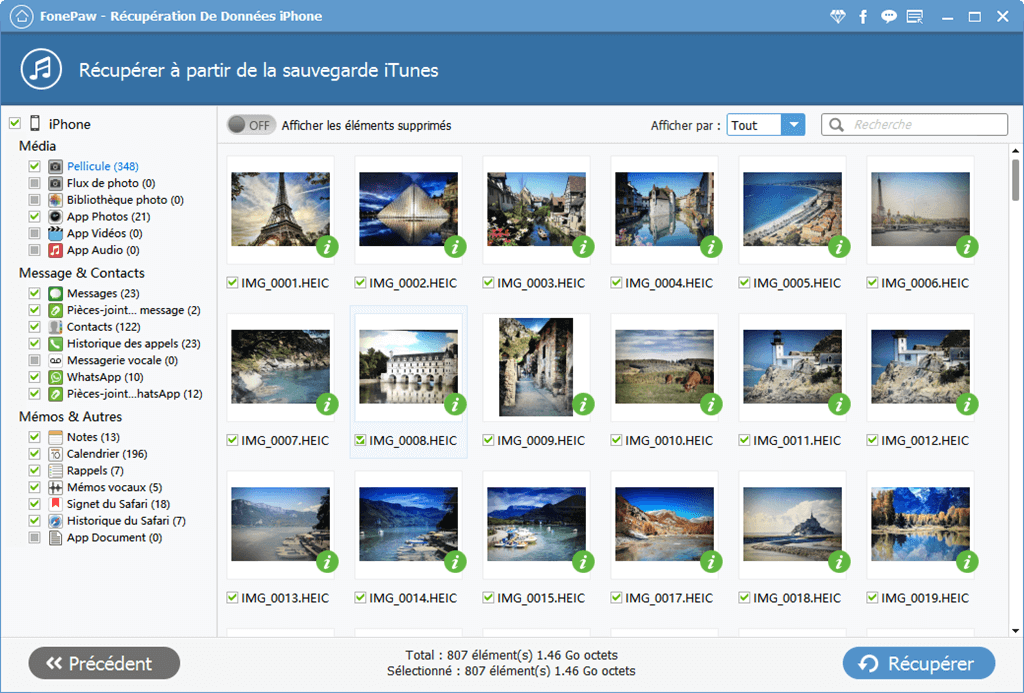
Kostenlose TestversionKostenlose Testversion